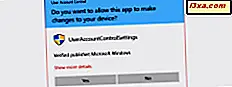เมื่อไม่นานมานี้ Microsoft ได้เปิดตัวการอัปเดต Fall Fall ของ Windows 10 สำหรับ Windows ซึ่งนำมาซึ่งการปรับปรุงหลาย ๆ อย่างรวมถึงคุณลักษณะใหม่ ๆ คุณลักษณะหนึ่งที่ผู้ใช้หลายคนถามคือความเป็นไปได้ที่จะใช้ Cortana กับบัญชีผู้ใช้ภายในแทนบัญชี Microsoft จนถึงขณะนี้การลงชื่อเข้าใช้ Windows 10 ด้วยบัญชี Microsoft เป็นข้อกำหนดที่จำเป็นโดยที่ Cortana จะไม่ทำงานเลย Microsoft ได้ฟังความคิดเห็นของผู้ใช้แล้วและตอนนี้ก็ช่วยให้คุณสามารถใช้ Cortana ได้แม้กระทั่งในบัญชีผู้ใช้ท้องถิ่น ในบทความนี้เราจะแสดงวิธีการที่คุณสามารถมี Cortana บนอุปกรณ์ Windows 10 ของคุณได้ในขณะที่ใช้บัญชีผู้ใช้แบบดั้งเดิมในท้องถิ่น
สิ่งที่คุณควรทราบเกี่ยวกับการใช้ Cortana กับบัญชีผู้ใช้ภายในเครื่องใน Windows 10
ก่อนที่เราจะแสดงขั้นตอนทั้งหมดที่จำเป็นสำหรับการเปิดใช้งาน Cortana ในบัญชีผู้ใช้ภายในเครื่องใน Windows 10 มีสิ่งหนึ่ง ที่สำคัญมาก ที่คุณควรทราบ:
แม้ว่าคุณจะสามารถตั้งค่า Cortana ให้ทำงานในบัญชีผู้ใช้ภายในระบบ Windows 10 ได้คุณจะยังคงต้องการรายละเอียดของบัญชี Microsoft เพื่อใช้งาน Corta และใช้ Cortana คุณจะใช้บัญชีผู้ใช้ภายในของคุณต่อใน Windows 10 แต่สำหรับการใช้ Cortana คุณจำเป็นต้องให้บัญชี Microsoft บัญชีนี้จะไม่ถูกใช้สำหรับสิ่งอื่นยกเว้น Cortana และไม่มีเหตุผลที่จะเปลี่ยนบัญชีท้องถิ่นของคุณไปยังบัญชี Microsoft ถ้าเราไม่สามารถอธิบายสิ่งต่างๆได้อย่างชัดเจนให้อดทนและอ่านคู่มือฉบับเต็ม คุณจะเข้าใจในสิ่งที่ดีกว่าเมื่อจบ
วิธีการทำให้ Cortana ทำงานกับบัญชีท้องถิ่นใน Windows 10
สิ่งแรกที่คุณต้องทำคือล็อกอินด้วยบัญชีผู้ใช้ภายในของคุณ จากนั้นคลิกหรือแตะที่ช่องค้นหา Cortana จากแถบงาน

จากนั้นที่ด้านล่างของกล่องโต้ตอบของ Cortana เธอจะบอกคุณสักเล็กน้อยเกี่ยวกับตัวเองและถามคุณว่าคุณต้องการที่จะช่วยให้เธอหรือไม่ คลิกหรือแตะปุ่ม ถัดไป

Cortana จะแจ้งให้คุณทราบว่าเพื่อให้ "ทำงานที่ดีที่สุด" Microsoft จะเก็บรวบรวมและใช้ข้อมูลเกี่ยวกับตัวคุณและอุปกรณ์ของคุณ นี่คือเหลือบในคำชี้แจงสิทธิ์ส่วนบุคคลของ Cortana และเธอยังมีลิงก์ที่คุณสามารถใช้เพื่อเปิด คำชี้แจงสิทธิส่วนบุคคล ฉบับเต็ม หากคุณตกลงกับ Microsoft โดยใช้ข้อมูลของคุณคลิกหรือแตะ ใช้ Cortana เพื่อดำเนินการติดตั้งต่อไป

หลังจากเห็นด้วยกับข้อกำหนดสิทธิส่วนบุคคล Cortana จะขอให้คุณลงชื่อเข้าใช้ด้วยบัญชี Microsoft นี่คือคำพูดที่แน่นอนของเธอ: "ก่อนที่เราจะเริ่มต้นฉันจะขอให้คุณลงชื่อเข้าใช้ด้วยบัญชี Microsoft" เสียงแปลกใช่มั้ย? เพราะเราต้องการใช้ Cortana ในบัญชีผู้ใช้ภายในไม่ใช่บัญชี Microsoft แต่ที่เรากล่าวถึงในส่วนแรกของบทแนะนำนี้ Cortana ยังต้องการบัญชี Microsoft เพื่อให้เธอทำงาน บัญชีนี้จะถูกใช้โดย Cortana เท่านั้นเพื่อจัดหาบริการที่เธอสร้างมาเพื่อให้บริการ
โชคดีที่คุณจะเห็นในภายหลังคุณจะสามารถตั้งค่าบัญชี Microsoft ให้ใช้ เฉพาะ กับ Cortana ไม่ใช่คุณลักษณะหรือแอพพลิเคชันอื่น ๆ จาก Windows 10 นอกจากนี้จะไม่แทนที่บัญชีท้องถิ่นของคุณใน Windows 10
ตอนนี้คุณจะต้องกดปุ่ม ลงชื่อเข้า ใช้

ป้อนรายละเอียดของบัญชี Microsoft ของคุณและคลิกหรือแตะที่ ลงชื่อเข้า ใช้ หากคุณยังไม่มีบัญชี Microsoft คุณสามารถเลือก สร้างบัญชีได้ จากกล่องโต้ตอบนี้

ในขั้นตอนนี้ Microsoft จะพยายามโน้มน้าวให้คุณเปลี่ยนบัญชีผู้ใช้ Windows 10 ในระบบของคุณไปยังบัญชี Microsoft อย่าข้ามไปสู่ข้อสรุปและอ่านอย่างละเอียด: ที่ด้านล่างของกล่องโต้ตอบนี้คุณจะเห็นลิงก์ที่ระบุว่า "ลงชื่อเข้าใช้เฉพาะแอปนี้แทน" ถ้าคุณคลิกหรือแตะที่ลิงค์นี้บัญชี Microsoft ของคุณจะถูกใช้เฉพาะกับ Cortana ไม่ใช่กับสิ่งอื่น Windows 10 หรือแอปหรือคุณลักษณะอื่น ๆ จะไม่สามารถใช้บัญชี Microsoft ของคุณได้ คุณจะยังคงใช้บัญชีผู้ใช้ภายในเครื่องของคุณใน Windows 10 เหมือนเดิม

แค่นั้นแหละ! ขณะนี้ Cortana เปิดใช้งานและทำงานกับบัญชีท้องถิ่นของคุณบนอุปกรณ์ Windows 10 แล้ว
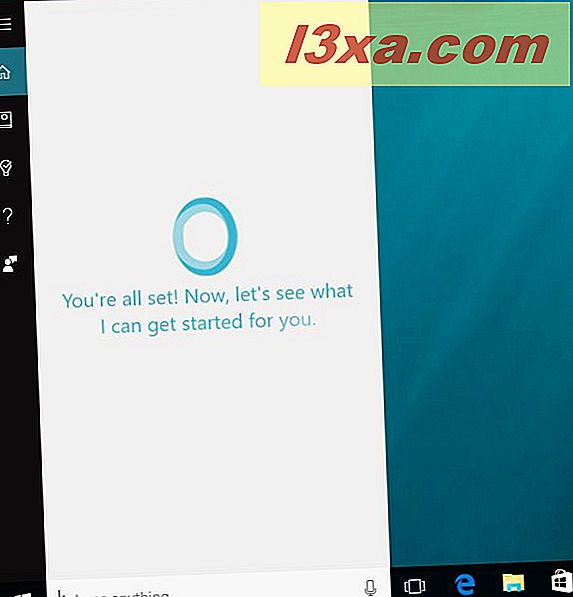
ข้อสรุป
ความสามารถในการใช้ Cortana กับบัญชีผู้ใช้ภายในเครื่องใน Windows 10 แสดงให้เห็นว่า Microsoft กำลังรับฟังความคิดเห็นจากผู้ใช้ และพวกเขาพร้อมที่จะคลายนโยบายเกี่ยวกับผลิตภัณฑ์ซอฟต์แวร์ของตน เราดีใจมากที่ได้เห็นเหตุการณ์นี้เกิดขึ้นและเราคิดว่าการย้ายครั้งนี้จะทำให้จำนวนผู้ใช้ Cortana เพิ่มขึ้นเป็นประจำ ตอนนี้คุณรู้วิธีเปิดใช้งาน Cortana สำหรับบัญชีผู้ใช้ภายในของคุณแล้วใน Windows 10 ให้ลองออกและแจ้งให้เราทราบว่าคุณคิดอย่างไร แบ่งปันความคิดของคุณในความคิดเห็นด้านล่าง